幻燈片現在非常重要。 很多人在做商業報告、演示、講座以及生日和婚禮等特殊場合時都使用幻燈片。 您還可以在創建幻燈片時放視頻,而不僅僅是照片,這令人印象深刻。 用大量 視頻幻燈片製作者 如今,您可能想知道哪些是最好的程序。 這就是為什麼我們創建了一個優秀的幻燈片軟件列表,這些軟件可以創建具有高質量結果的幻燈片。
請繼續閱讀下面的內容,查看我們認為最可靠、最直觀、最適合初學者和專業用戶的頂級視頻幻燈片製作器列表。
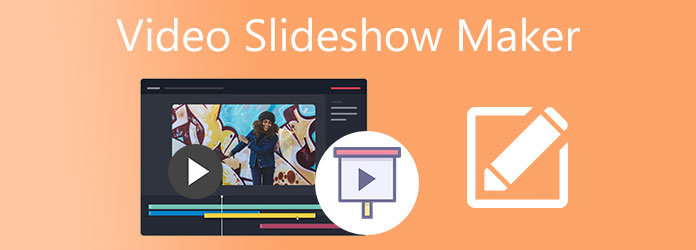
我將向您介紹的這些基於桌面的視頻幻燈片製作工具可以在 Windows 和 Mac 設備上免費下載。 隨意嘗試這些經過驗證和測試的軟件,它們可以有效地創建精美的幻燈片。
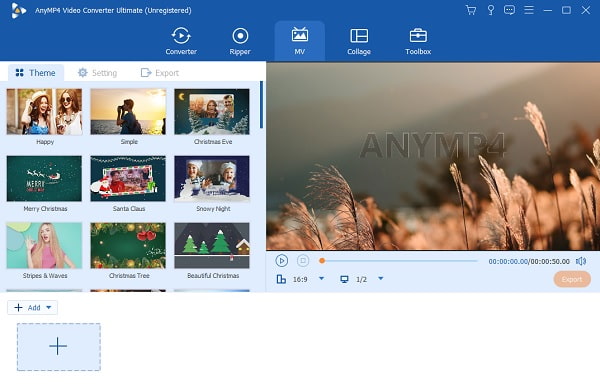
Bluraycopys 視頻轉換器旗艦版 是一個一體化的桌面程序,許多人認為它是可用的頂級視頻幻燈片製作工具之一。 有很多主題可供選擇,並為每張照片應用效果和濾鏡。 您還可以集成您選擇的音樂,使您的視頻幻燈片放映效果更好。 該程序支持的音頻和視頻格式有 MP4、WAV、AC3、MP4、MOV、AVI 等。除了文件轉換器和幻燈片製作器的典型功能外,您還可以嘗試其他功能。 一些功能是 DVD 開膛手和照片拼貼製作器。 還有一個名為工具箱的功能,您可以在其中找到額外的工具,例如 GIF 和 3D 製作器、水印去除器、視頻反轉器等。
優點:
缺點:
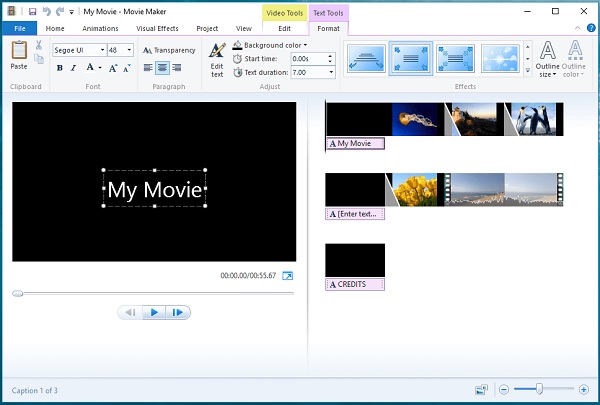
Windows Movie Maker 是 Microsoft 停止的視頻編輯程序,針對尋找免費視頻幻燈片製作器的新手用戶。 您可以直接在 Facebook、Youtube、Vimeo、Flickr 等上分享您的幻燈片。此工具可以結合圖像和剪輯以及數字電影,並添加音樂、標題和過渡效果來創建幻燈片。 此外,此工具僅與 Windows 兼容。
優點:
缺點:
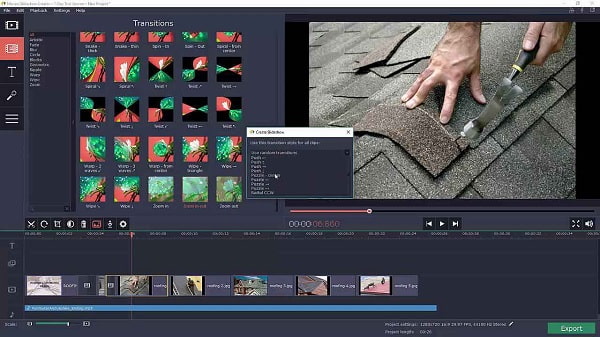
Movavi Slideshow Maker 是一款視頻幻燈片製作工具,具有非常簡單的界面,適合初學者。 結合圖像和視頻剪輯,並選擇 150 多種濾鏡和過渡效果,創建獨一無二的幻燈片,一定會讓您的觀眾驚嘆不已。 但是,此工具並非完全免費,因為您只有一周的時間使用免費版本。 在那之後,您將需要支付 60 美元才能訪問完整版。
優點:
缺點:
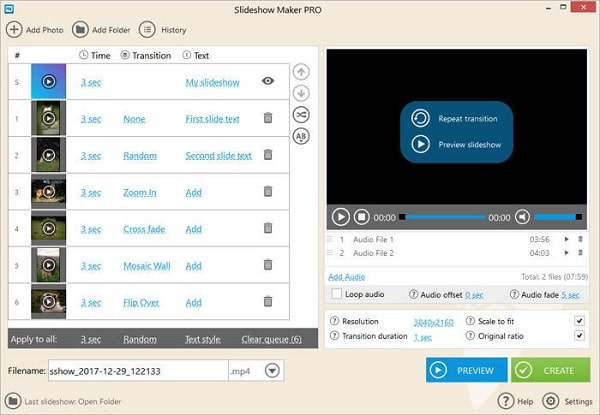
如果您正在尋找一款易於使用且具有多種效果的免費視頻幻燈片製作工具,您可以試試 Icecream Slideshow Maker。 該軟件允許您添加多個音頻以創建每個幻燈片的播放列表。 此外,您可以為每個幻燈片面板添加文本並使用不同的過渡效果來創建獨特且有趣的幻燈片演示。
優點:
缺點:
在下一部分,我們將介紹免費的在線視頻幻燈片製作器,它們是桌面程序的絕佳替代品。
對於那些匆忙而無法下載離線程序來創建幻燈片的用戶,可以使用在線解決方案。 這些在線視頻幻燈片製作者只需要兩件事:互聯網和網絡瀏覽器。 這兩個在線程序因有效創建幻燈片而受到高度讚揚。 更重要的是,每個人都可以免費訪問這些內容。
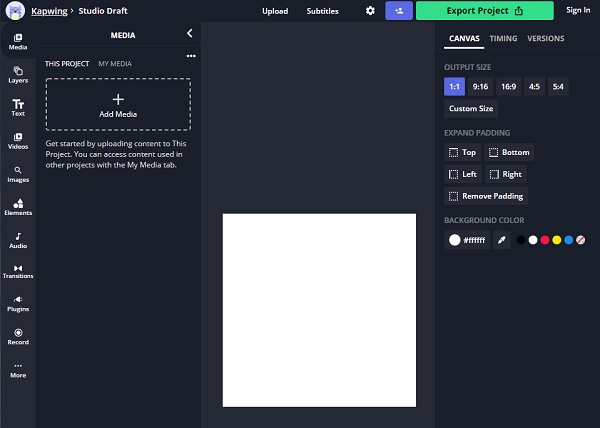
Kapwing 是著名的在線視頻幻燈片製作工具,您可以在 PC 上的任何網絡瀏覽器上免費訪問它。 這個簡單的在線解決方案非常適合初次使用的用戶,並且可以創建 GIFS 並增強您的圖像。 它非常適合用於社交媒體內容並為小企業家進行促銷。 此外,它也非常適合教師和學生製作學校項目和演示文稿。 您可以直接將幻燈片上傳到 Facebook 和 Youtube,以便於內容共享。
優點:
缺點:
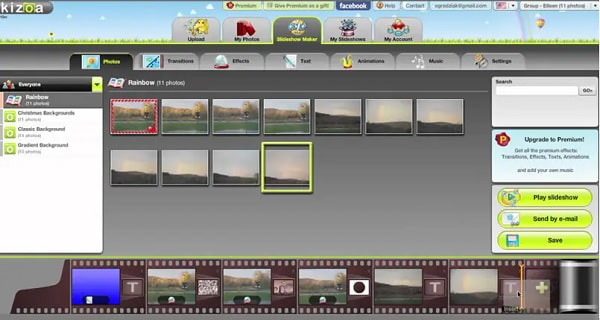
Kizoa 是一種流行的免費視頻幻燈片製作工具,可通過網絡瀏覽器在線訪問。 這個強大的在線編輯器讓您 創建幻燈片 並添加背景音樂和效果,使它們更具吸引力。 有一個基本的圖像編輯功能,您可以在其中添加框架、過濾器和增強功能。 此外,它還支持高達 4K HD 的高分辨率視頻和 RAW 文件存儲,這是專業用戶在程序中經常考慮的。
優點:
缺點:
Bluraycopys 視頻轉換器旗艦版如您所知,它是創建視頻幻燈片的最佳軟件之一。 除此之外,程序中還集成了有用的功能,例如文件轉換器、DVD 開膛手、照片和視頻拼貼製作器等。您可以在 Windows 和 Mac 設備上下載此程序。
這是使用推薦的視頻幻燈片製作工具製作幻燈片的完整指南。
首先點擊 下載 上面的按鈕開始下載過程並繼續在您的 PC 上安裝它。 成功安裝程序後,繼續啟動應用程序即可看到主界面窗口。 選擇 MV 功能,以便您可以開始創建視頻幻燈片。
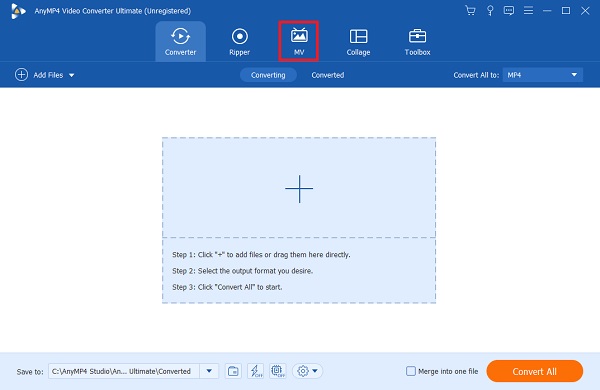
上 MV 選項卡功能,您將看到幾個主題供您用於增強幻燈片。 有預下載的主題,其他的需要先下載才能應用。 在主題下,您將看到 +添加 按鈕。 點擊所述按鈕以從您的桌面添加用於幻燈片的視頻剪輯。 添加媒體文件的一種簡單方法是將剪輯拖放到界面窗口下方提供的空間中。
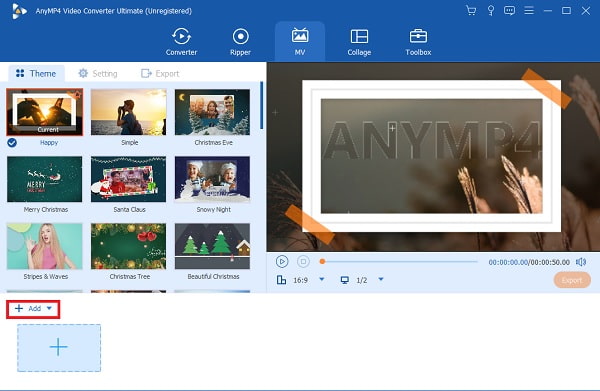
接下來你要做的是點擊 編輯 按鈕將濾鏡和效果應用到您的視頻剪輯。
還有其他功能,例如旋轉和裁剪視頻、添加水印、編輯原始音頻和添加字幕。 在下面 效果和濾鏡 選項卡,您可以通過調整滑動控件來調整對比度、飽和度、亮度和色調。 另一種快速方法是將特定數字放在滑動控件旁邊。 完成調整後,點擊 OK 按鈕以應用更改。
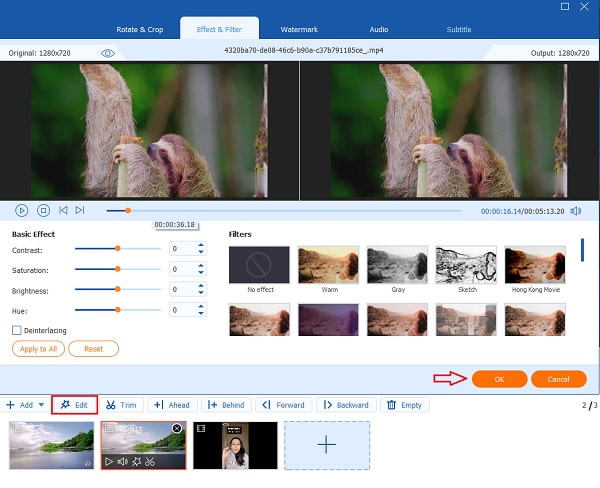
之後,前往 設置 選項卡以更改背景音樂或為幻燈片添加您喜歡的音頻。
單擊下拉列表或按 + 簽名按鈕以包含您文件夾中的音頻文件 音軌 部分。 使用音量的滑動控制來增加或減少背景音樂的響度。 Delay 的滑動控件旨在為您的音頻創建迴聲效果。
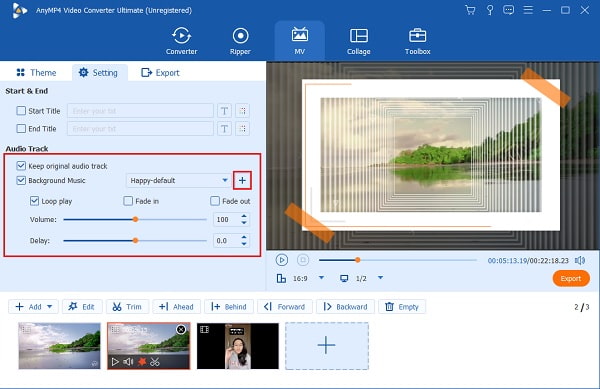
對於最後一步,轉到“導出”選項卡。
從那裡,您可以在保存文件之前更改文件的名稱。 您還可以更改文件格式、分辨率、幀速率和視頻質量。 格式旁邊是一個下拉列表選項卡。 單擊所述選項卡以在 MP4、AVI、MOV 等之間進行選擇,以獲取最終輸出格式。 那麼對於 幀速率,您可以在 12fps 到 60fps 之間進行選擇,以獲得更流暢的播放。 調整 分辨率和質量 對於視頻的整體質量。
自定義後,點擊 開始出口 按鈕開始文件導出。 視頻將在處理後自動保存。 您可以使用此工具 製作照片幻燈片 了。

是否有適用於智能手機的視頻幻燈片製作工具?
是的。 有專門用於智能手機的幻燈片製作應用程序,可以創建照片和視頻幻燈片。 您可以嘗試使用免費下載的 SlideLab 或 PicPlayPost。
谷歌有自己的視頻幻燈片製作器嗎?
是的。 谷歌有一個名為谷歌幻燈片的視頻幻燈片製作程序,儘管它是一個在線工具。 在線工具的缺點是您在使用該程序時需要連接到互聯網。
Apple 是否為其 macOS 和 iOS 設備配備了專門的幻燈片製作工具?
是的。 Apple 有一個名為 iMovie 的專用視頻幻燈片製作器。 該程序旨在在兩個操作系統上協同工作。 由於其額外的高級功能,Mac 版本比其智能手機版本更強大、更通用。
總而言之,上面的免費視頻幻燈片製作者可以自信地製作出效果令人滿意的幻燈片。 更重要的是,這些工具可以在任何桌面設備上免費使用和訪問。 但是,如果您想要具有許多功能的可靠軟件,請毫不猶豫地使用 Bluraycopys 視頻轉換器旗艦版.
更多閱讀
Canva 幻燈片創作者綜合評論。 你想知道的關於這個為新手設計師成功的在線設計工具的一切都可以在這篇評論文章中找到。
以下是如何使用最佳和最有效的方法在 iPhone 上創建幻燈片。 這三種方法一定能幫助你成為製作幻燈片的專家。
查看這篇文章並學習如何使用實用但令人難以置信的程序製作圖片幻燈片。 完成這項工作並熟練製作幻燈片。
閱讀這篇文章,了解更多關於這些免費視頻幻燈片製作者的信息。 包含的工具可以輕鬆高效地創建視頻幻燈片。